
时间:2020-07-02 04:19:45 来源:www.win10xitong.com 作者:win10
小编每日都会收到很多网友来咨询各种各样的电脑系统问题,今天就有一位网友说他遇到了Windows10系统鼠标指针总乱动的情况,如果是新手遇到这个情况的话不太容易解决,会走很多弯路。要是你不愿意找别人来帮助解决你的Windows10系统鼠标指针总乱动问题小编也在查阅了相关的很多资料后,用这个流程:1、首先,在电脑桌面上右键开始菜单,在弹出菜单中点击计算机管理;2、然后,在计算机管理界面,在依次打开任务计划程序\任务计划程序库\microsoft\windows\tpm就轻而易举的解决好了。下面我们用图文来详细的说一下Windows10系统鼠标指针总乱动的处理办法。
具体方法如下:
1、首先,在电脑桌面上右键开始菜单,在弹出菜单中点击计算机管理;
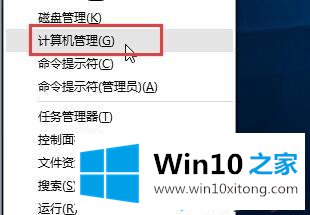
2、然后,在计算机管理界面,在依次打开任务计划程序\任务计划程序库\microsoft\windows\tpm;
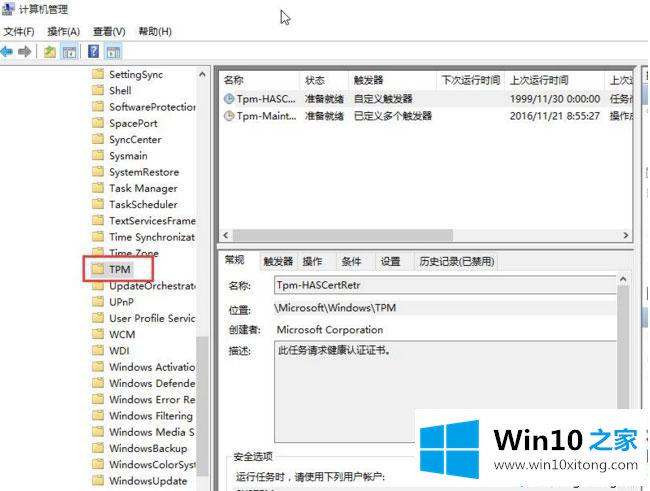
3、在右侧界面中,最后再点击禁用即可。
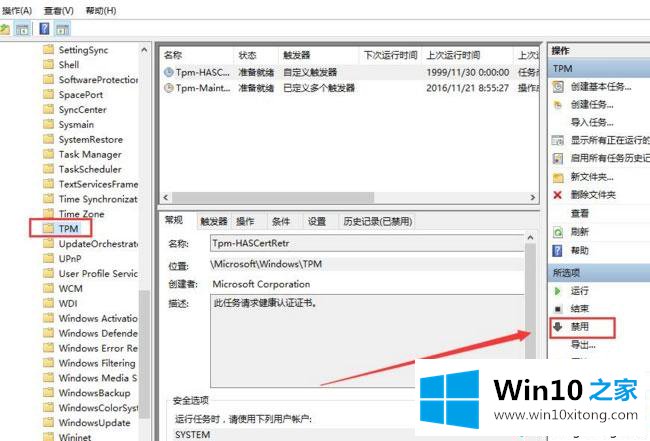
Windows10系统鼠标指针总乱动的解决方法分享到这里了,如果检查鼠标设备有没有损坏,那直接按照上文的方法去解决,希望对大家有所帮助。
解决Windows10系统鼠标指针总乱动的问题就是这么简单,参照以上的内容就可以了,很希望能够帮助大家。另外本站还有windows系统下载,如果你也需要,可以多多关注。